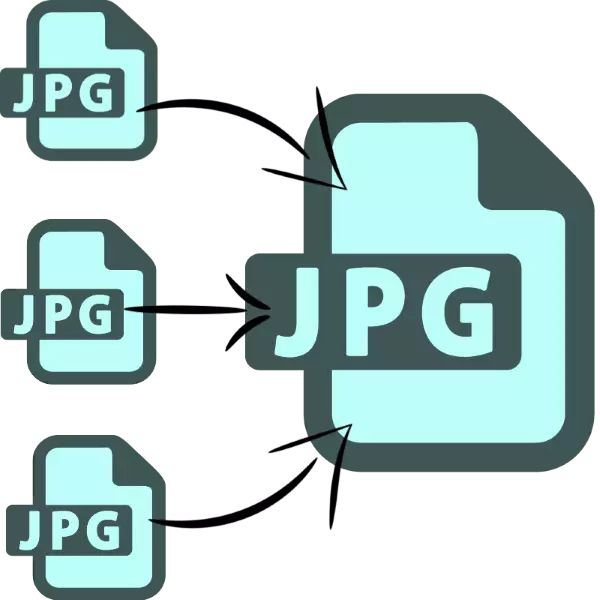
Dina sababaraha kasus, anjeun kedah ngumpul hiji file JPEG tina sababaraha gambar. Dinten ieu kami badé nampilkeun pilihan anu paling gampang pikeun ngagabung gambar dina format sapertos kitu.
Métode JPG
Tugas anu ditaros tiasa direngsekeun ku dua cara: Anggo utiliti khusus atanapi ngabubarkeun éditor grafis. Sarerea ngagaduhan kaunggulan sareng kalemahanana.Métode 1: Miluan sababaraha file JPG kana hiji
Program leutik tina pamekar SowbolSoft sanggut pikeun otomatis prosés nyiptakeun file JPE tunggal tina kelompok gambar. Béda kalayan betah nganggo fitur konfigurasi tambahan.
Unduh Gabung sababaraha file JPG kana hiji ti situs resmi
- Saatos ngamimitian program, perhatosan di bagean kénca tina jandela, dimana tambaga file anu perenahna. Pikeun nambihan gambar hiji-hiji, klik kana "Tambihkeun File JPG (TE)" tombol. Ngundeur aranjeunna tina polder, klik "Tambah sadayana file JPG (s) dina folder".
- Jandéla "Explorer" dibuka. Angkat ka katalog sareng gambar anu anjeun hoyong gabung. Pikeun ngundeur kana program, pilih file anu diperyogikeun sareng kombinasi konci CTRL + LKL sareng klik Buka.
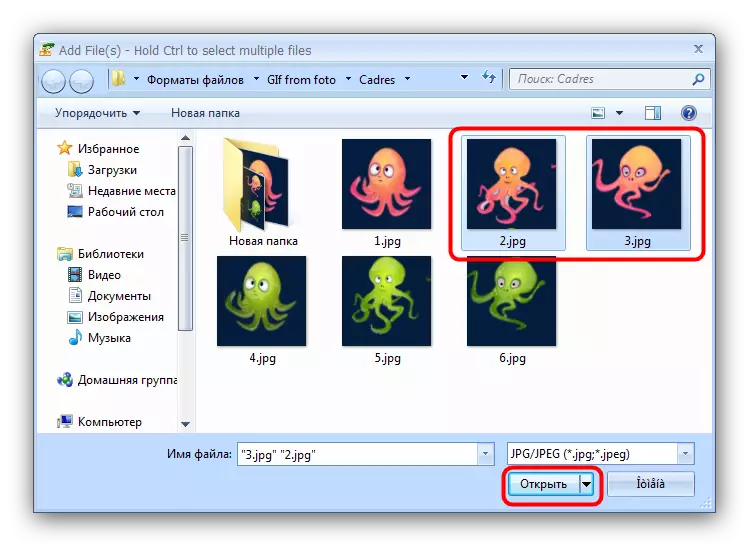
Punten dicatet yén versi suprési ngamungkinkeun anjeun pikeun ngagabungkeun dua file sakaligus, salaku pangguna anu ngingetkeun. Pencét "Henteu" pikeun neraskeun pagawéan.
- Pesenan gambar anu dijalankeun tiasa dirobih sareng kancing anu sanés tina daptar anu ditandatanganan salaku "mindahkeun" (Runcak posisi anu dipilih) sareng "Luhureun posisi anu dipilih).
- Dina hal "Gabung gambar salaku ..." Rupioan, anjeun tiasa ngirangan ukuran ukuran gambar terpadu - pikeun ngantep dua atanapi turunna kadua.
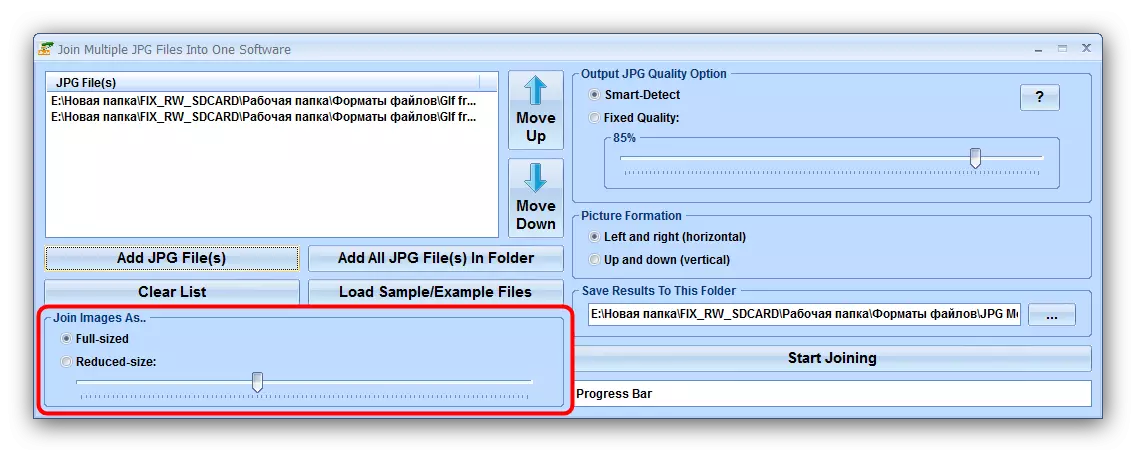
Unit pilihan harga harga tanggung jawab tanggung jawab kualitas file kaluaran. Kami nyarankeun ngantosan nilai standar anu disebut "pinter-dideteksi".
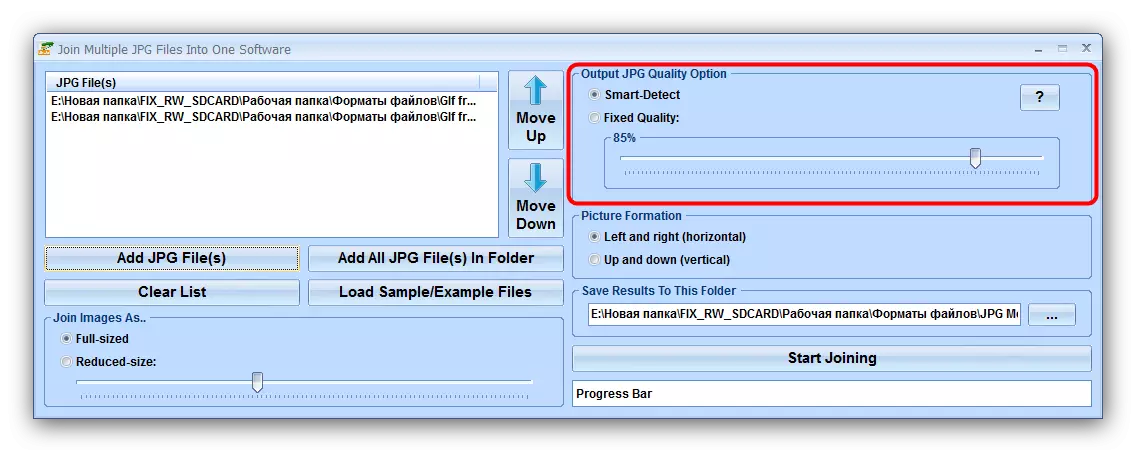
Dina "formasi gambar" blok, anjeun kedah milih pesenan instalasi anu nangtung atanapi horizontal.
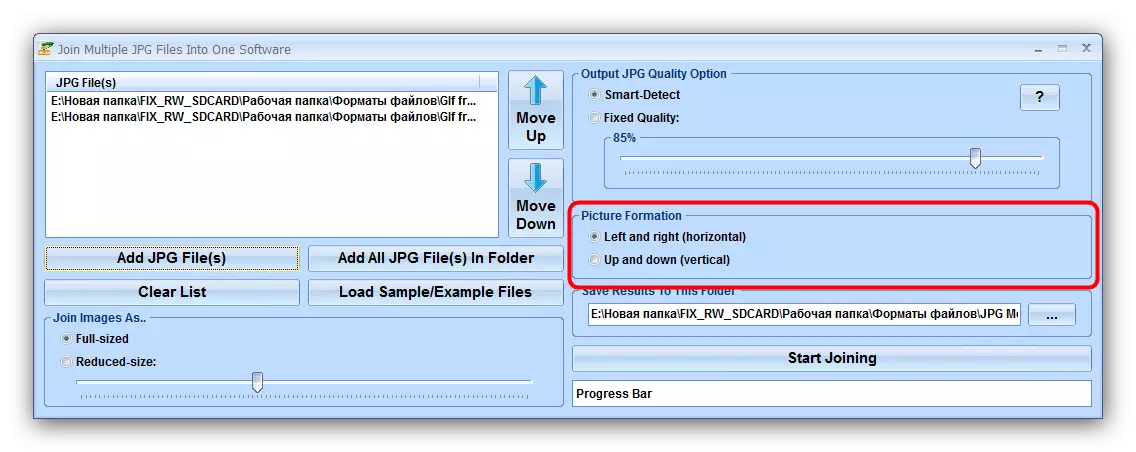
"Ngahemat hasil kana polder ieu" ngamungkinkeun anjeun masang diréktori panutup tina pelestarian gambar anu hasilna.
- Pikeun ngamimitian prosés kombinasi, klik dina tombol Statne Candak.
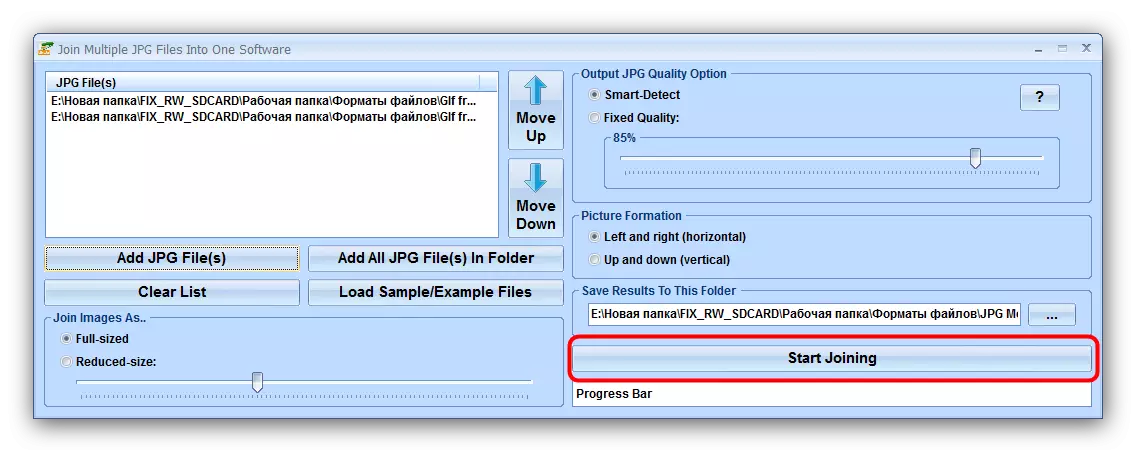
Dina ahir prosedur pondok, program éta bakal ngaluarkeun pesen dimana klik "OK"
- Dina neundeun data anu dipilih, hasilna bakal katémbong, anu nyebutkeun jager.jpg.
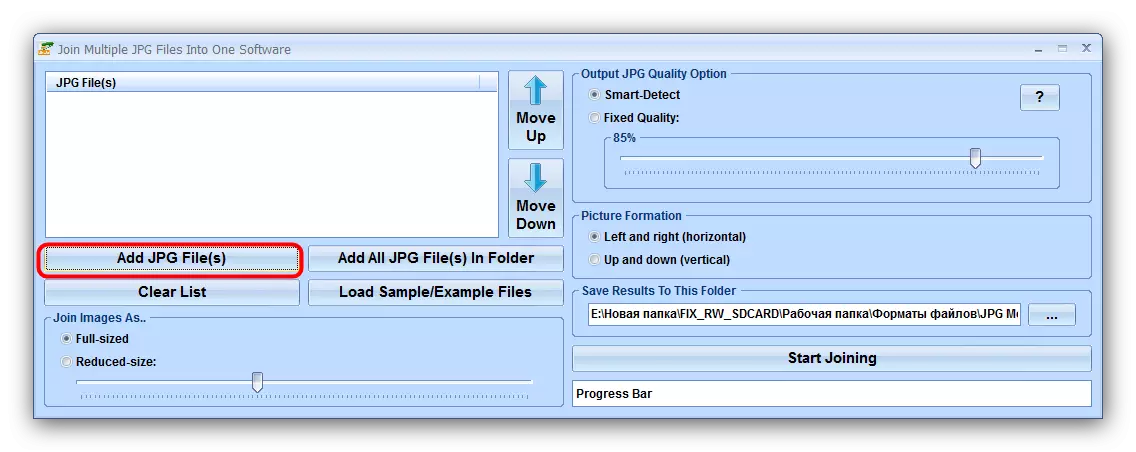
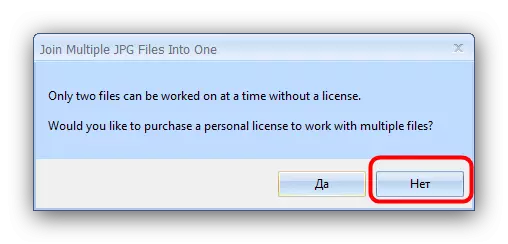
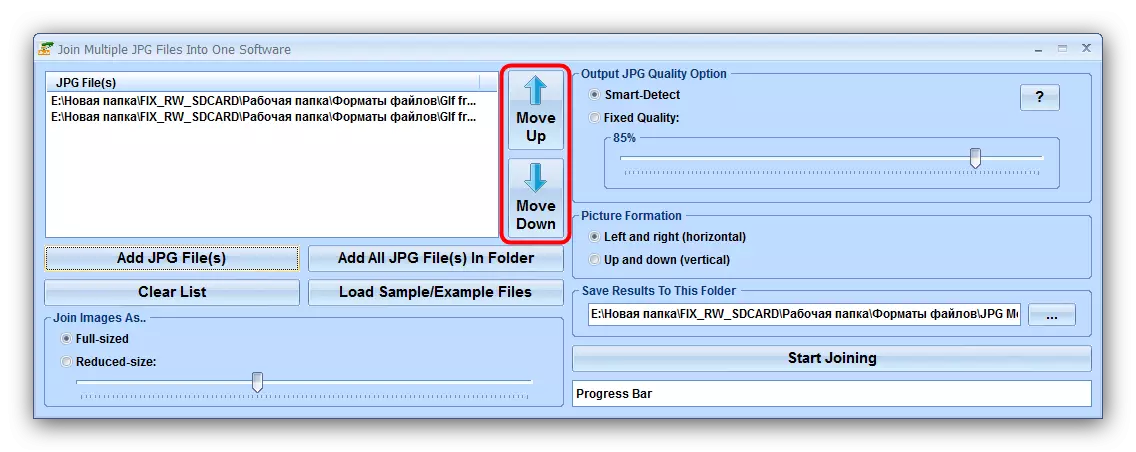
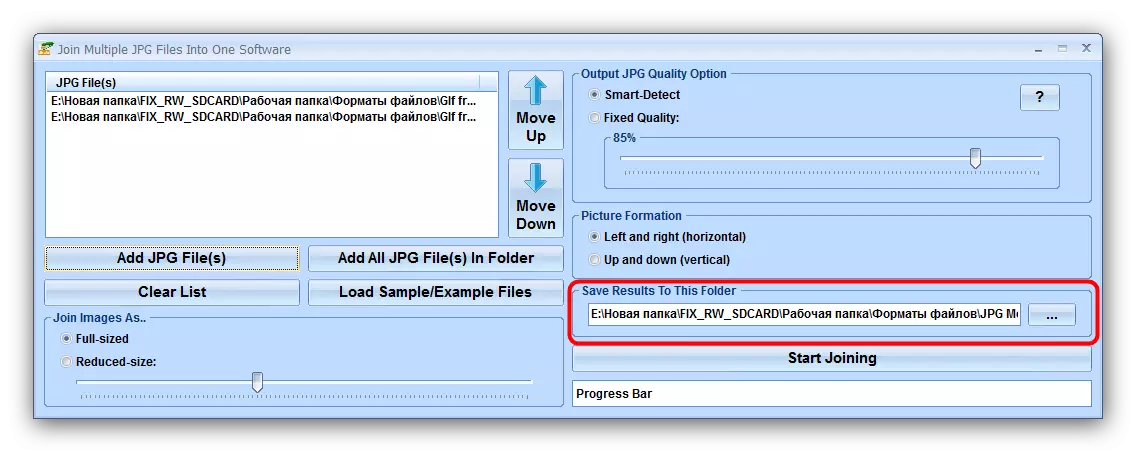
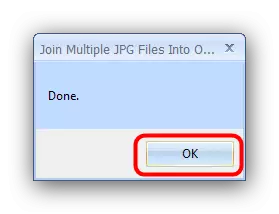

Salian watesan versi uji, karugian tina sababaraha file JPG kana salah sahiji nyaéta kurangna Rusia.
Métode 2: Pangropéa Grafik
Métode alternatif pikeun ngagabungkeun file JPG nyaéta ngagunakeun Éditor Grafis. Metoda ieu langkung gedéna, kumaha, ngamungkinkeun anjeun ngahontal hasil anu langkung saé. Pikeun tujuan ieu, meditor naon anu cocog - salaku conto, kami bakal nganggo cet. Net.
- Sateuacan ngajalankeun nyeri nyeri.net, mendakan poto-poto anu anjeun hoyong ngagabungkeun dina "Explorer". Lemble munggaran, klik di klik anu pas, pilih "Fedti".
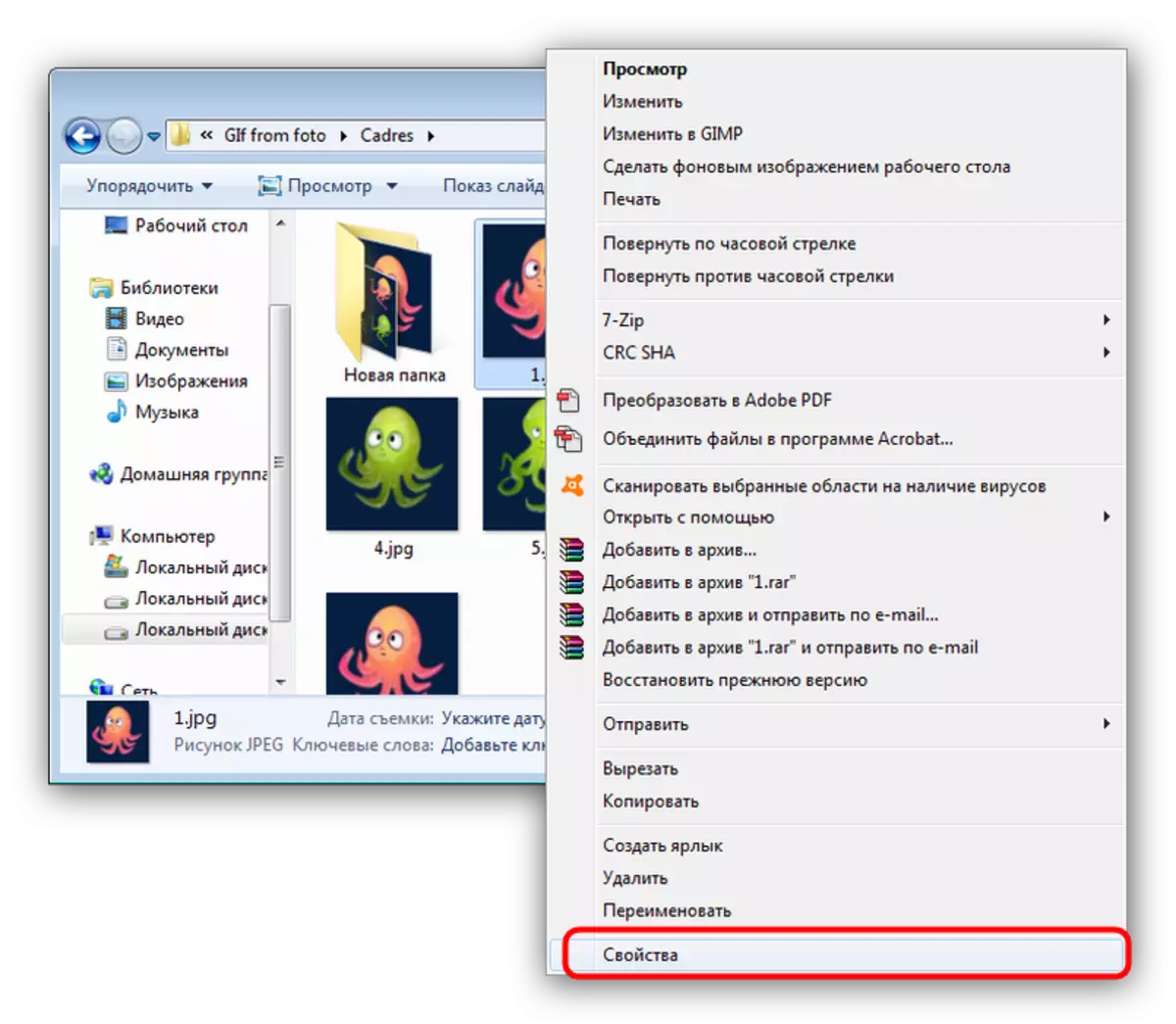
Dina "sipat", angkat kana tab "rincian". Gulung ka blok "gambar" anu anjeun mendakan barang "lebar" sareng "jangkungna". Tulis wilangananana ditandaan aya, sakumaha anu peryogi urang salajengna.
- Malikan deui léngkah 1 pikeun tiap poto terpadu.
- Jalankeun program sareng nganggo item menu "Gambar" dimana anjeun milih "ukuran wéb ...".
- Jandéla ngarobah ukuran ukuran kanvas anu dibuka. Katembep salajengna gumantung kana persis kumaha anjeun hoyong ngagabungkeun poto. Pikeun pilihan horizontal, asupkeun jumlah poto dina tingkat "rubak" anu mana anu anjeun badé ngagabung, pikeun versi nangtung - jumlah anu jangkungna dina tingkat "jangkungna" jangkungna "jangkungna" jangkungna "jangkungna" jangkungna "jangkungna" jangkungna "jangkungna" jangkungna "jangkungna" jangkungna "jangkungna" jangkungna "jangkungna" jangkungna "jangkungna" jangkungna "jangkungna" jangkungna "jangkungna" jangkungna "jangkungna" jangkungna "jangkungna" jangkungna "jangkungna" jangkungna "jangkungna" jangkungna "jangkungna" jangkungna "jangkungna" jangkungna "jangkungna" jangkungna "jangkungna" jangkungna "jangkungna" jangkungna "jangkungna" jangkungna "jangkungna" jangkungna "jangkungna" jangkungna "jangkungna" jangkungna "jangkungna" jangkungna "jangkungna" jangkungna "jangkungna" jangkungna "jangkungna" jangkungna "jangkungna" jangkungna "jangkungna" jangkungna "jangkungna" jangkungna "jangkungna" jangkungna "jangkungna" jangkungna "jangkungna" jangkungna. Saatos masang nilai anu dipikahoyong, klik "OK" pikeun ngonfirmasi.
- Teras, maké "lapisan" item anu anjeun pilih "impor tina file ...".
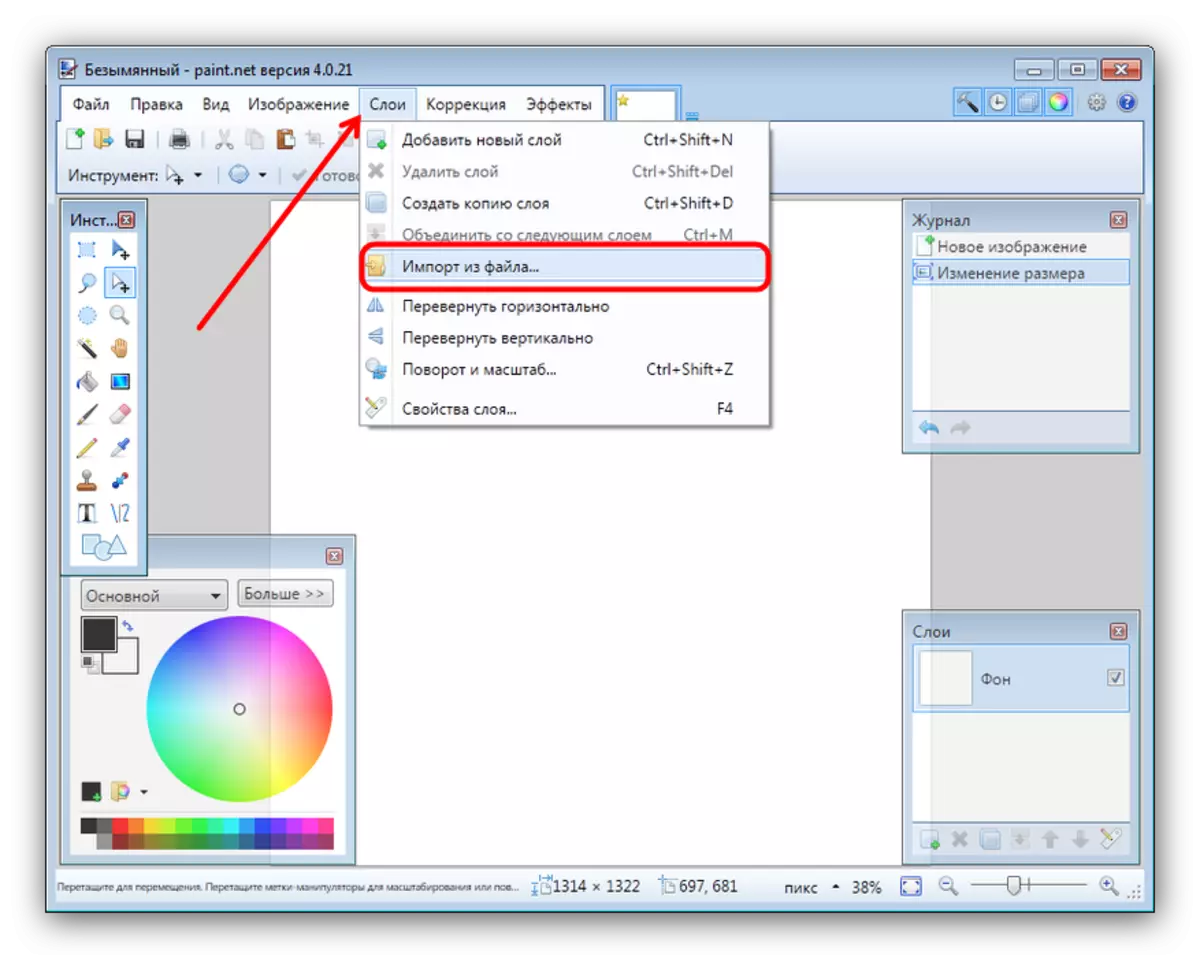
Dina "Eveliler", angkat kana polder anu cocog, panyorot heula teras klik "Buka".
- Sacara standar, gambar disimpen di pojok kénca luhur kanvas. Pikeun nambah tianteuna, balikan deui prosedur kaluar tina lengkong 3, saatos messihkeun lapisan gambar di tempat anu dimaksudkeun pikeun kanayina. Malikan léngkah ieu pikeun tiap file di handap ieu.
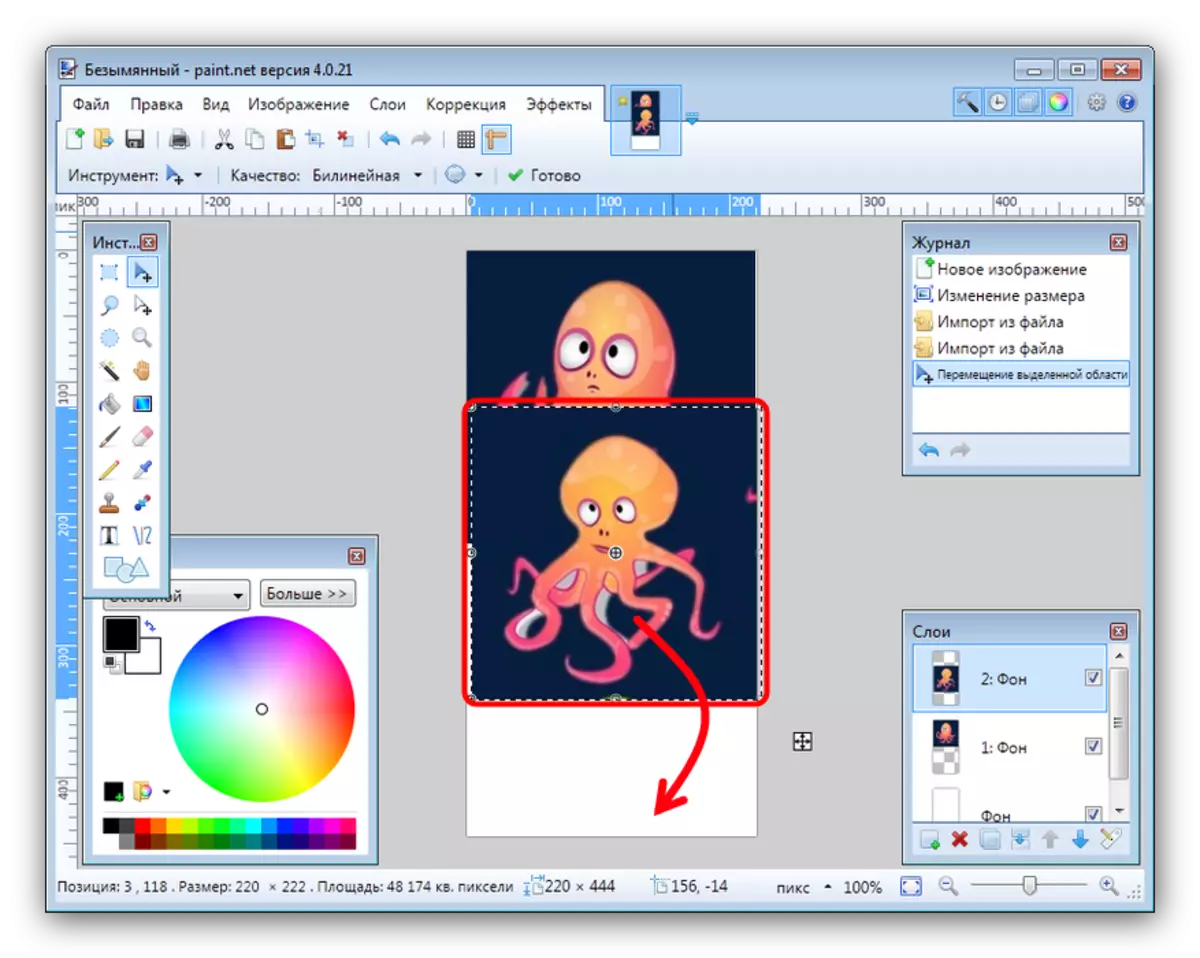
Pikeun ningkatkeun akurasi, anjeun tiasa ngaktipkeun tampilan garis dina item ménu "pandangan".
- Ngajalankeun hasilna, paké ménu file, anu anjeun pilih "Simpen sapertos ...".
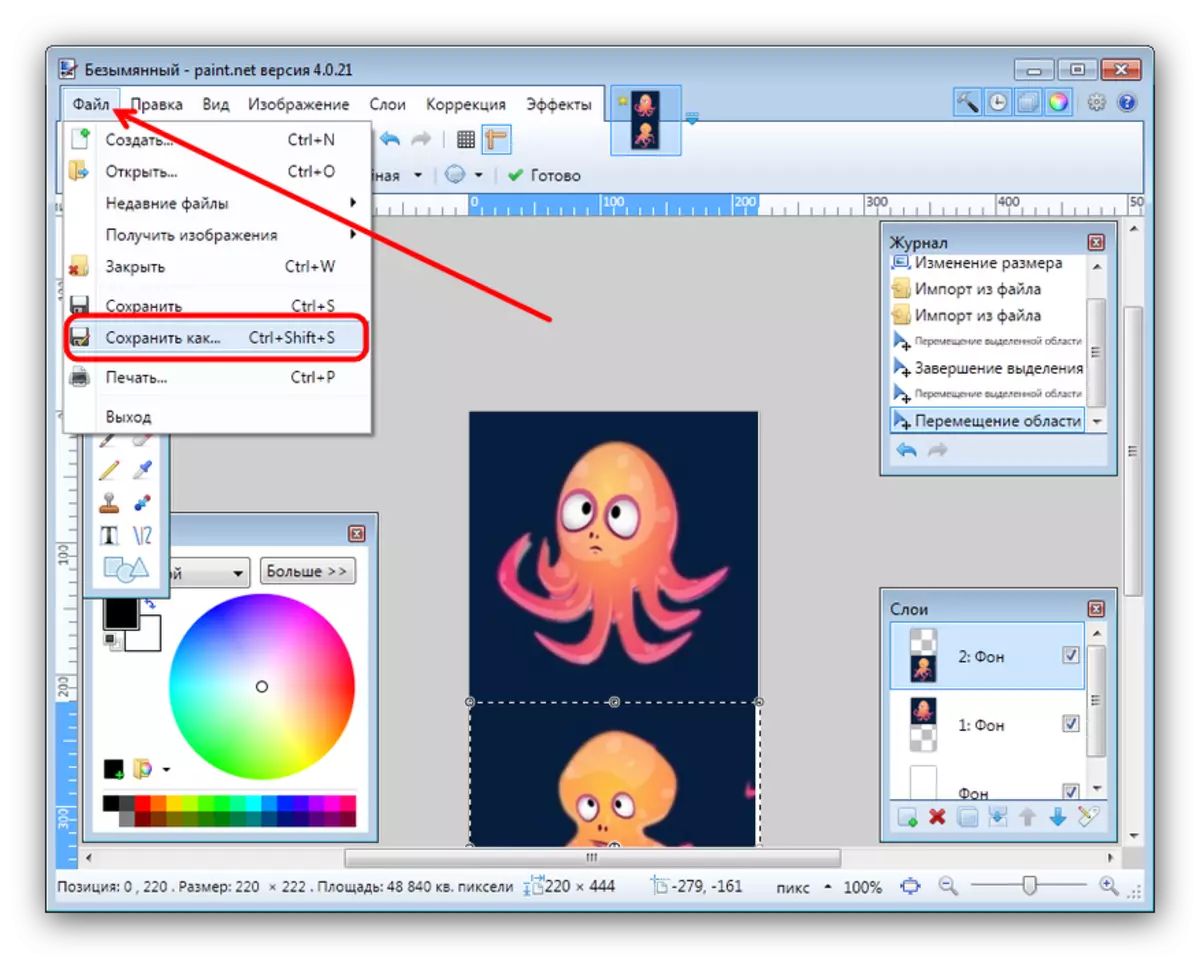
Dina kotak dialog File Geroger, angkat ka diréktori dimana anjeun hoyong ngahemat file anu didamel. Salajengna, sumber daptar "jinis file", tempat anjeun milih pilihan "JPE".
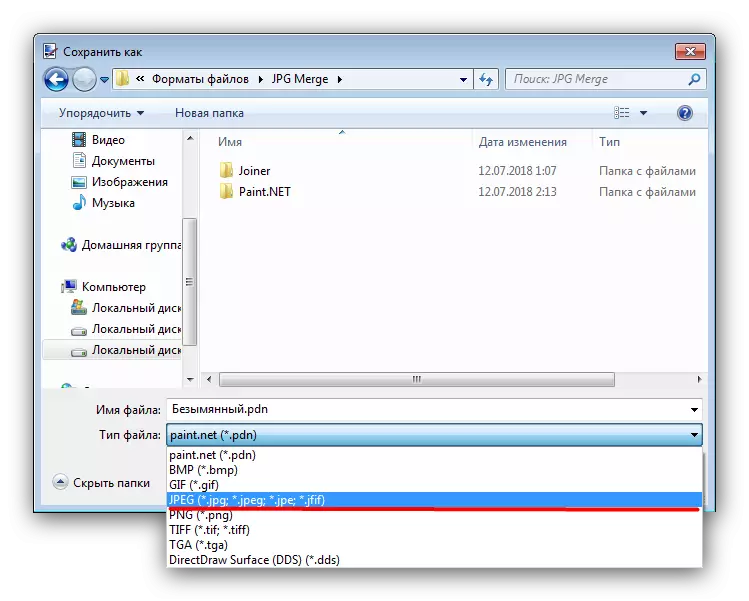
Teras sét nami gambar sareng klik "Simpen".
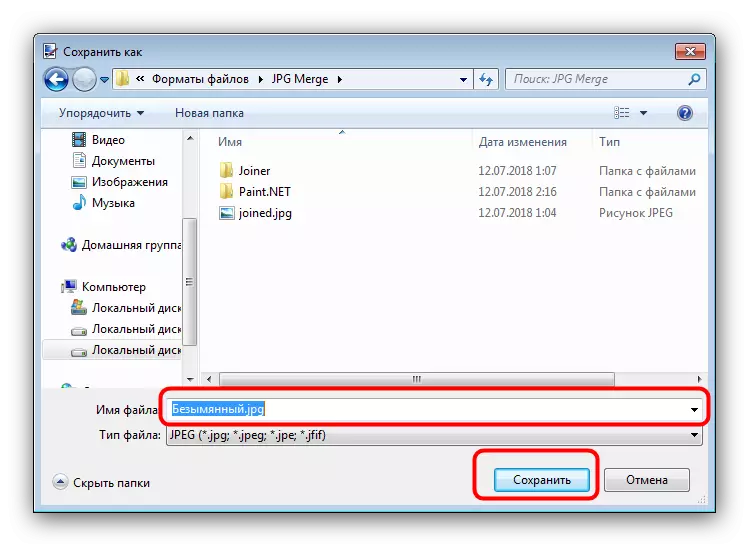
Upami anjeun kedah, konigurasi kualitas file jpg jpg, saatos nglik OK.
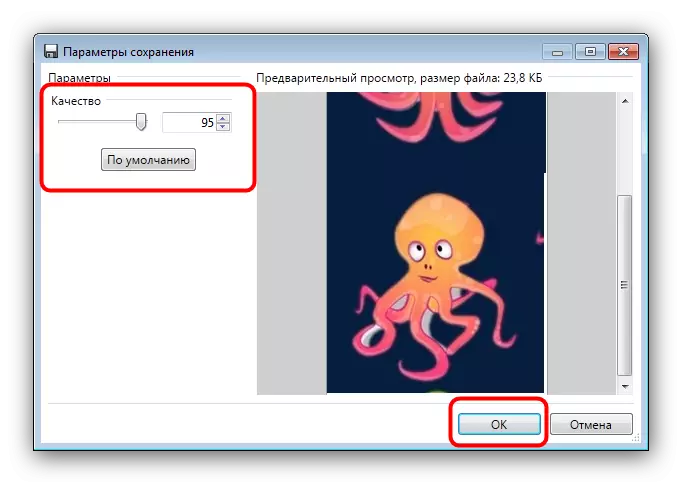
Konpirmasi kombinasi lapisan ku ngaklik "ngagabungkeun sadaya lapisan" pilihan.
- Katalog anu dipilih bakal muncul hasil tina karya anjeun.
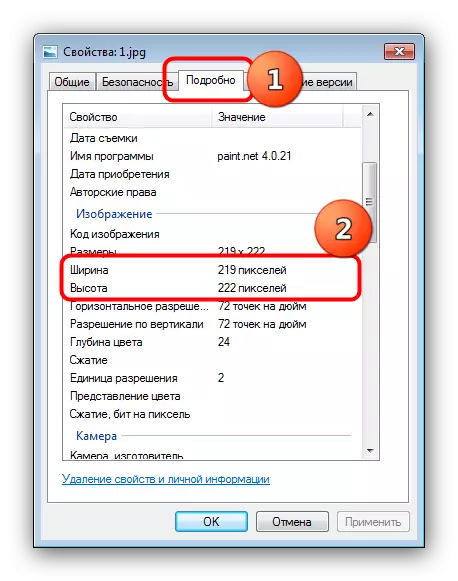
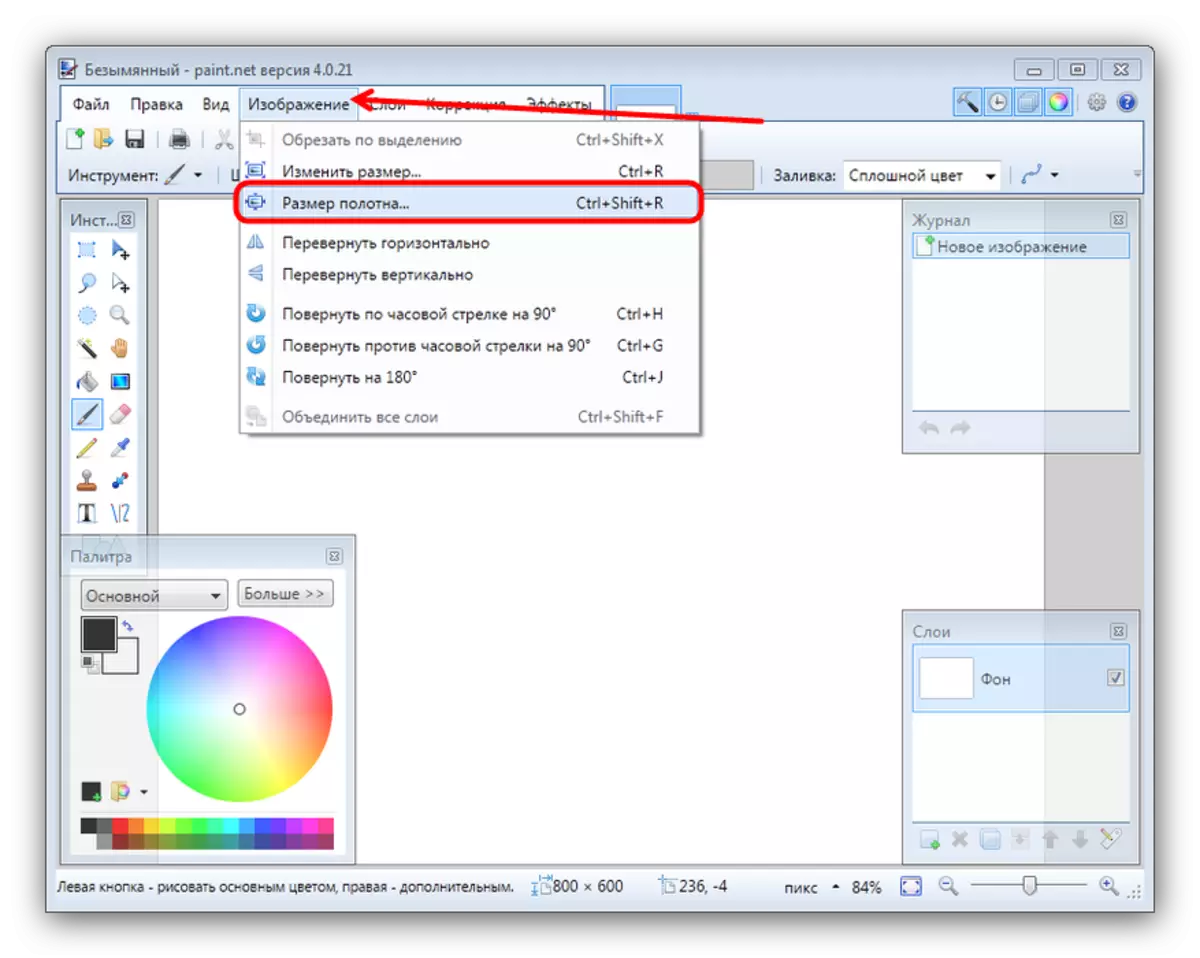
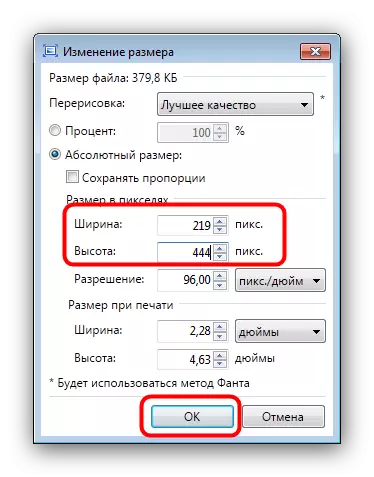
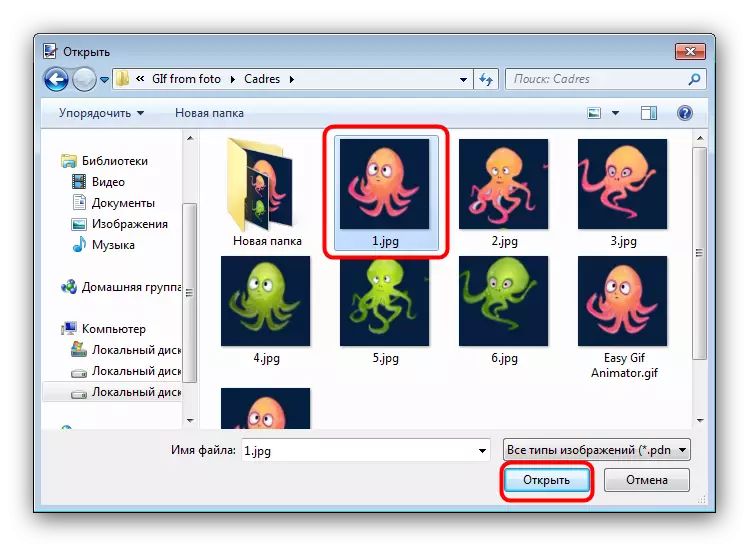
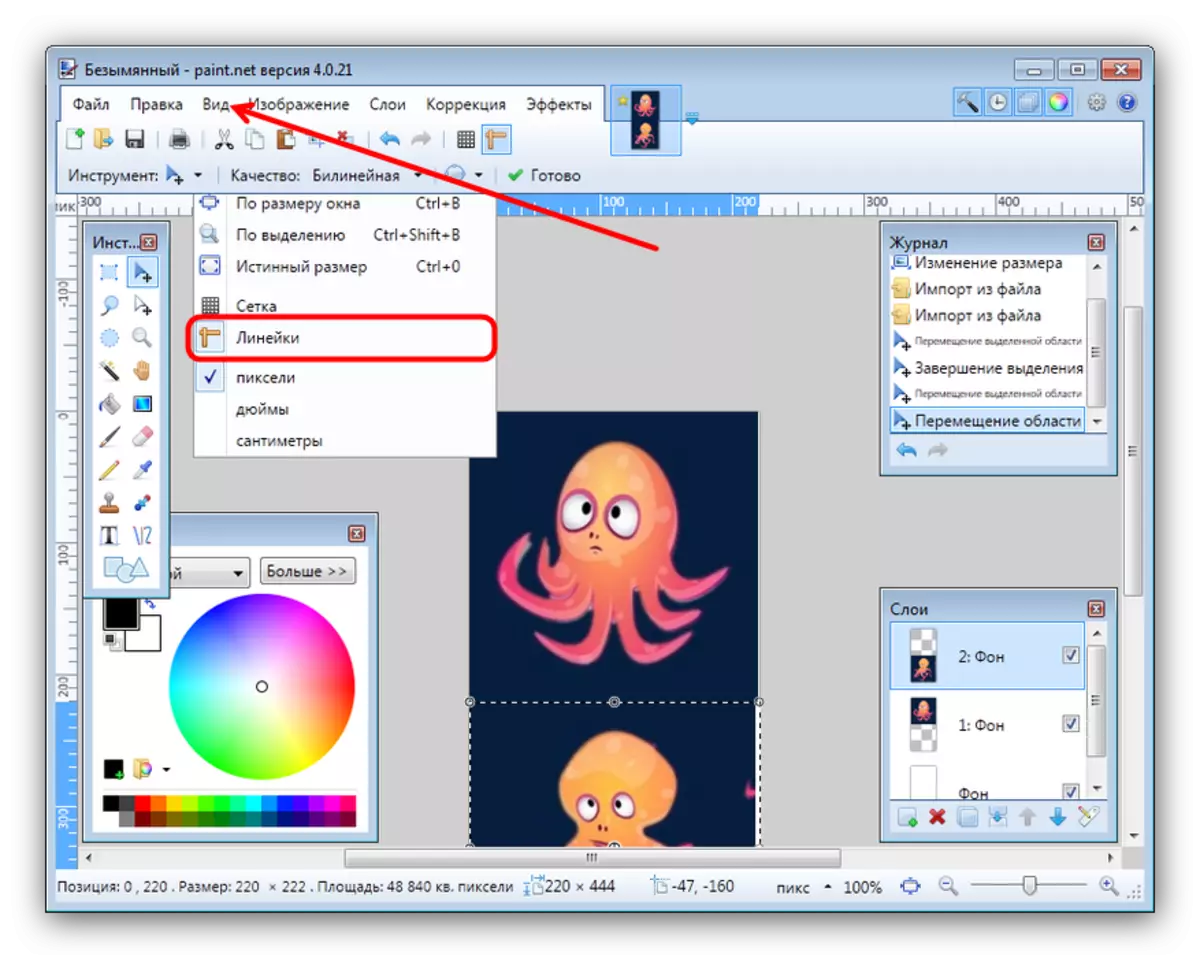
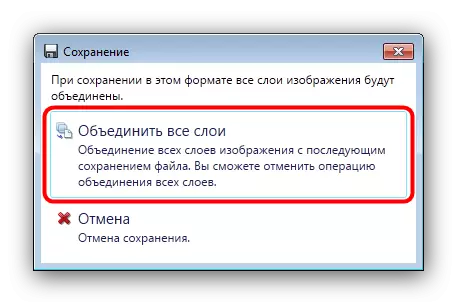
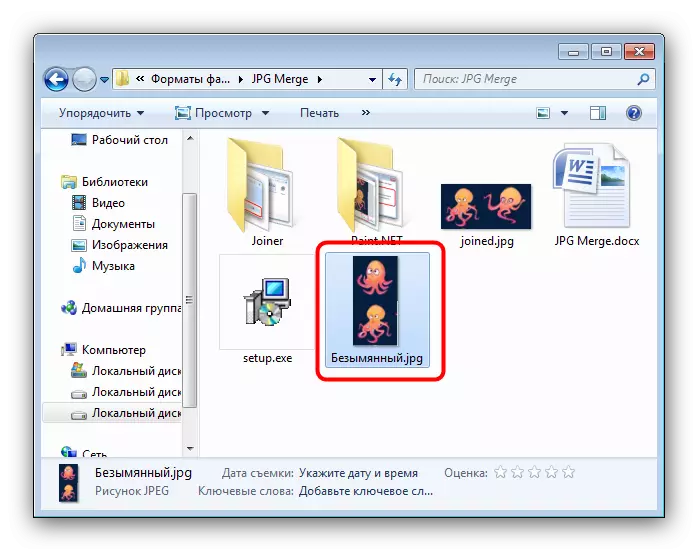
Redaksi Cet.net langkung gampang pikeun ngawasa tibatan Adobe Phachop sareng Gimp, tapi tetep butuh kaahlian anu tangtu.
Tingali ogé: Kumaha ngagunakeun cet.net
Kacindekan
Mimiti, urang badé dicatet yén kalolobaan pamakéan bakal cocog sareng anu mimiti, sabab bérés dua file tiasa dipanjangkeun nganggo hasil tina asosiasi saméméhna sakumaha sumber atanapi mayar fisisi.
